- Zip-filer är bra för att komprimera flera filer och enkelt dela eller skicka dem via e-post, antingen som en mapp eller flera.
- Du kan enkelt zippa flera filer till separata filer och jagI den här guiden visar vi dig hur du gör det.
- Om du behöver öppna en specifik filtyp, se till att kolla guiderna från vårHub för filöppnare för mer djupgående lösningar.
- I vår Avsnitt för dokumenthanteringhittar du allt du behöver veta om filhanteringsprogramvara.

Denna programvara kommer att hålla dina drivrutiner igång, vilket skyddar dig från vanliga datorfel och maskinvarufel. Kontrollera alla dina förare nu i tre enkla steg:
- Ladda ner DriverFix (verifierad nedladdningsfil).
- Klick Starta skanning för att hitta alla problematiska drivrutiner.
- Klick Uppdatera drivrutiner för att få nya versioner och undvika systemfel.
- DriverFix har laddats ner av 0 läsare den här månaden.
Att skicka stora filer via e-post har fått en sparande båt med alla zipp- och komprimeringsverktyg där ute.
Nu är det enklare än någonsin att se till att ditt meddelande når mottagaren utan att tappa timmar i sträck och försöker skicka varje fil separat.
Ibland, på grund av organisationsförfrågningar eller andra orsaker, kan du behöva zip flera mappar i separata.
Det låter som en tråkig process och lite tidskrävande men det behöver inte vara.
I den här artikeln visar vi några riktigt enkla sätt att göra detta, så fortsätt läsa.
Hur kan jag zip flera mappar i separata filer?
1. Ge WinZip ett försök

Det finns flera verktyg där ute som gör att du kan zippa flera mappar i separata filer och det är det bästa för dina behov.
Vi har testat dem alla och baserat på resultaten och de funktioner det kommer med, skulle vi vilja rekommendera att du ger WinZip ett försök.
Att dela stora filer borde inte ta mycket tid och med det här verktyget blir det enklare än någonsin.
WinZip låter dig dela upp zip-filer på bara några sekunder utan att behöva göra komplicerade steg.
Steg för att zippa mappar till flera filer:
- Öppna Winzip.
- Från WinZip-filrutan välj filen du vill dela.
- Klicka sedan på Lägg till Zip och se till att välja Dela alternativ.
- Ange var du vill att dina zip-filer ska sparas.
Som du kan se ovan finns det fyra enkla steg att följa för att dela upp zip-mappar i flera.
WinZip gör dock mer än bara delade filer. Den levereras med andra fantastiska filhanteringsfunktioner som att zippa och packa upp eller reparera zip-filer.
Om du är orolig för integritet, vet att med WinZip kan du enkelt lösenordsskydda alla dina filer och mappar utan att behöva oroa dig för dataläckage.
Om du behöver komprimera bilder eller videor utan att förlora kvaliteten är det här det bästa verktyget du kan välja.
Allt detta fantastiska verktyg kommer med funktioner som hjälper dig att hantera dina filer enkelt.

WinZip
Dela, arkivera, packa upp, lagra och dela alla dina stora filformat med denna fantastiska programvara. Få det bästa erbjudandet nu!
Besök webbplats
2. Använd kommandotolken
- Se till att alla filer eller mappar du vill zippas flyttas till en enda plats.
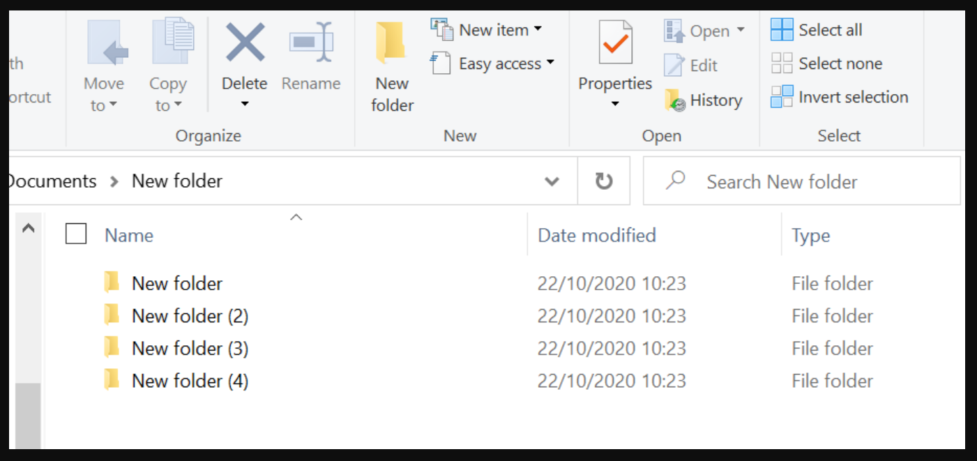
- Skapa en ny textfil med namnet zipall.cmd.
- Kopiera inuti cmd-filen följande information och kör den:
för / d %% X i (*) gör "% ProgramFiles% \ 7-Zip \ 7z.exe" a "%% X.zip" "%% X \"
Med detta kommando ska dina filer bli zippade i separata filer.
Där har du det, det här är stegen du behöver göra för att zippa flera filer i olika mappar.
Som du kan se kan du göra det manuellt, vilket kan vara lite mer tidskrävande eller du kan när som helst välja att använda ett dedikerat verktyg och få jobbet gjort inom sekunder.
I kommentarfältet nedan kan du berätta vilken du hittade lättast.
![Bästa WinZip-erbjudanden [2021 Guide]](/f/f2426708d9aec3c38ffc3c7ddbdf2d98.png?width=300&height=460)
![5 bästa 128-bitars AES-krypteringsprogramvara [Komplett guide]](/f/382d7f9a3ca0449bbb452a09be067e0e.jpg?width=300&height=460)
![10+ bästa bildkomprimeringsprogramvaran [2021 Guide]](/f/0320f0d085d86408fad6f6710ec4e1df.jpg?width=300&height=460)